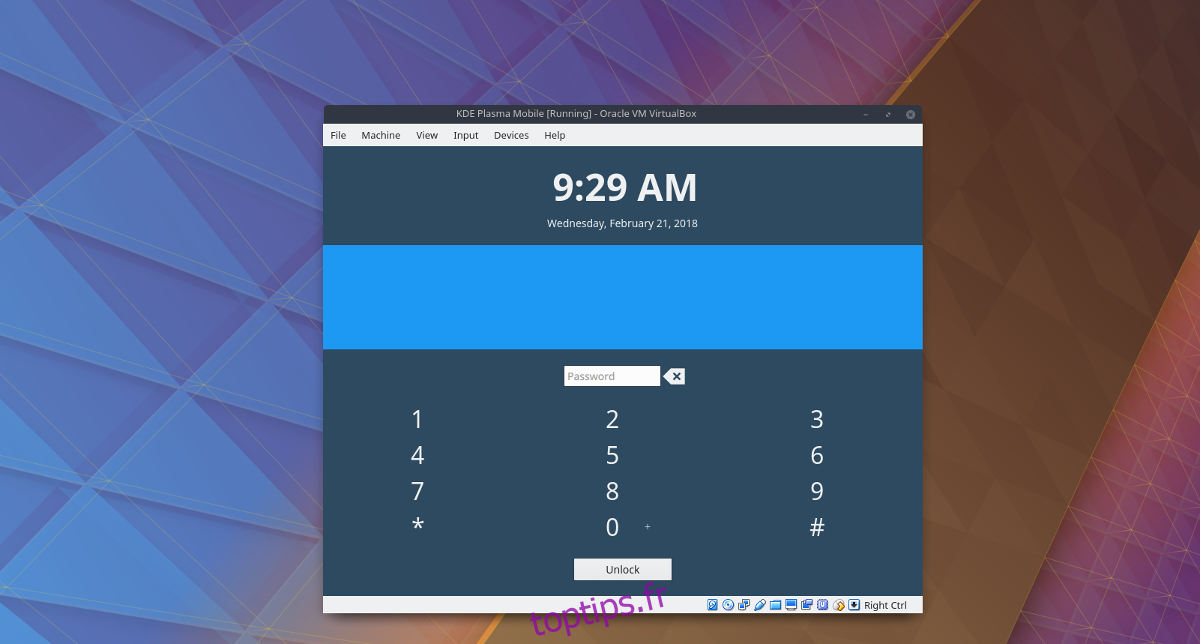Depuis quelque temps, tester la version la plus récente de l’interface mobile du projet KDE nécessitait l’installation de KDE Mobile sur un Nexus 5 ou 5x. C’était un inconvénient majeur pour ceux qui souhaitaient l’essayer avant de décider si cela leur convenait, sans avoir un appareil compatible à portée de main. La bonne nouvelle est que vous pouvez désormais tester KDE Plasma Mobile directement sur votre ordinateur. Les développeurs ont mis à disposition un fichier ISO que vous pouvez utiliser pour lancer KDE Plasma Mobile dans VirtualBox.
ATTENTION: Faites défiler vers le bas pour visionner le tutoriel vidéo à la fin de cet article.
Installation d’Oracle VM VirtualBox
Le fichier ISO de KDE Plasma Mobile devrait fonctionner avec la plupart des outils de virtualisation Linux, cependant, pour des résultats optimaux, l’installation d’Oracle VM VirtualBox est recommandée. Pour installer ce logiciel de virtualisation, suivez ces instructions :
Ubuntu
sudo apt install virtualbox
Debian
sudo apt-get install virtualbox
Arch Linux
sudo pacman -S virtualbox
Fedora
sudo dnf install virtualbox
OpenSUSE
sudo zypper install virtualbox
Autres distributions Linux
Oracle VirtualBox est généralement distribué via les dépôts de logiciels des distributions Linux. Cependant, si vous utilisez une distribution qui ne le propose pas, il existe une alternative pour l’installer.
Le processus d’installation commence par accéder à Virtualbox.org et à la page de téléchargements. Sur cette page, ignorez tout sauf l’option « Toutes les distributions (construites sur EL5 et ne nécessitent donc pas de bibliothèques système récentes) ».
Important : Assurez-vous que DKMS est installé et activé sur votre système, sinon VirtualBox ne fonctionnera pas correctement.
Téléchargez la version i386 (32 bits) ou AMD64 (64 bits) du logiciel, puis ouvrez un terminal. Utilisez la commande CD pour naviguer vers le dossier ~/Téléchargements sur votre PC Linux.
cd ~/Téléchargements
Ensuite, vous devrez modifier les autorisations du fichier d’installation de Virtualbox.
sudo chmod +x VirtualBox-*-Linux_amd64.run
ou
sudo chmod +x VirtualBox-*-Linux_x86.run
Enfin, lancez l’installation avec :
sudo sh VirtualBox-*-Linux_amd64.run
ou
sudo sh VirtualBox-*-Linux_x86.run
Création de la machine virtuelle Plasma Mobile
Bien que Plasma Mobile soit conçu pour les téléphones portables, il ne s’agit pas d’Android. En réalité, le système d’exploitation Plasma Mobile est fondamentalement une distribution Linux, utilisant les mêmes technologies que celles que l’on trouve dans de nombreux environnements Linux de bureau. C’est pourquoi il est très simple de l’émuler dans une machine virtuelle à des fins de test et de développement.
Pour commencer, vous devez télécharger la dernière version de l’image disque Plasma Mobile. Gardez à l’esprit que ces images disque sont très instables et peuvent souvent planter et présenter des erreurs. À UTILISER À VOS RISQUES ET PÉRILS !
Une fois le téléchargement terminé, ouvrez Oracle VM VirtualBox et cliquez sur « Nouveau ». La fenêtre « Créer une machine virtuelle » apparaîtra. Dans le champ « Nom », saisissez « KDE Plasma Mobile ».
Après avoir saisi le nom, cherchez « Type » et cliquez sur le menu déroulant. Choisissez « Linux », puis passez au menu déroulant « Version ».
Le menu déroulant « Version » est un moyen simple de préconfigurer les machines virtuelles. Chaque option de la liste peut indiquer au logiciel de virtualisation la quantité exacte de RAM, la puissance du processeur, la mémoire vidéo et même les options réseau à utiliser.
Comme Plasma Mobile n’est pas un système d’exploitation Linux traditionnel, Oracle n’offre pas d’option de configuration directe. Pour compenser cela, parcourez le menu et sélectionnez « Autre Linux (64 bits) ».
Remarque : Il existe deux options « Autre Linux », et si vous sélectionnez « Autre Linux (32 bits) », votre machine virtuelle Plasma Mobile ne se chargera pas.
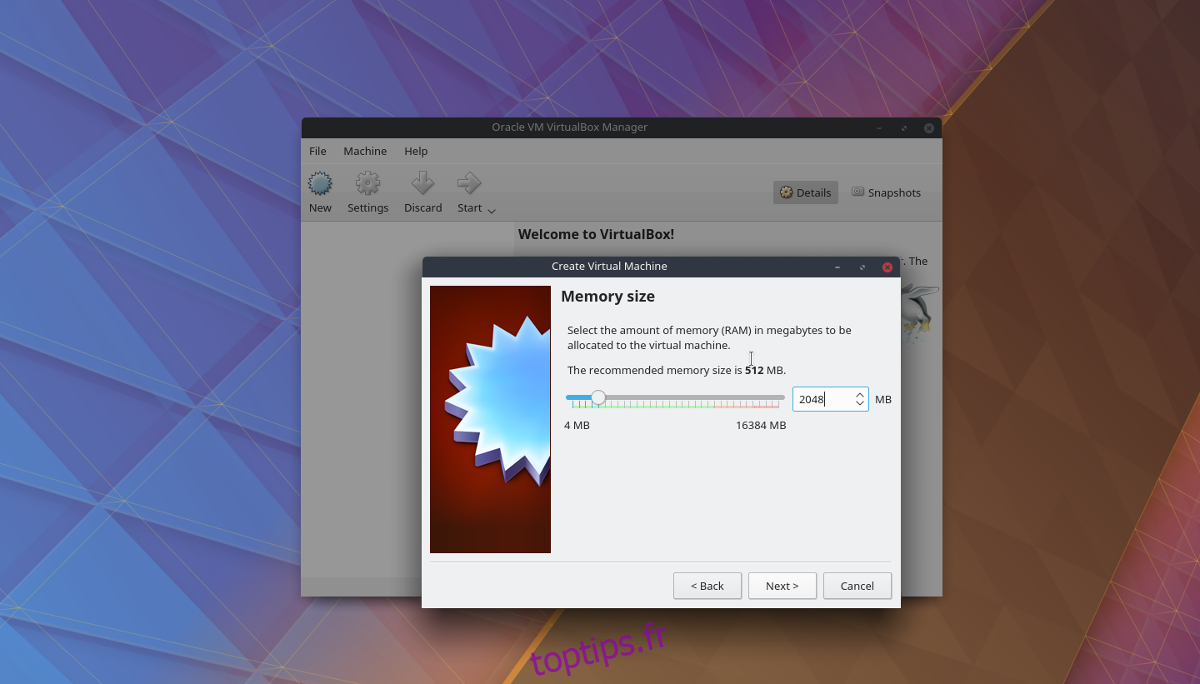
Une fois tous les champs complétés, cliquez sur « Suivant » en bas de l’écran pour passer à la page de configuration de la mémoire. Par défaut, VirtualBox tente d’allouer 512 Mo de RAM, ce qui est insuffisant pour un système d’exploitation mobile moderne. Remplacez cette valeur par « 2048 » et cliquez sur « Suivant ».
Sur la dernière page, VirtualBox vous demandera de créer un nouveau disque dur. Cliquez sur « Créer » et suivez les instructions du logiciel de virtualisation pour finaliser la création de la machine virtuelle.
Lancement de la machine virtuelle Plasma Mobile
Maintenant que la machine virtuelle est prête, il est temps de lancer Plasma Mobile. Dans l’interface de VirtualBox, sélectionnez « KDE Plasma Mobile » avec la souris. Ensuite, faites un clic droit et choisissez « Démarrer ». Dans le menu de démarrage, sélectionnez l’option « Démarrage normal ». Cela chargera l’environnement de virtualisation afin qu’un système d’exploitation puisse s’y exécuter.
Lorsque la machine virtuelle s’ouvre, vous verrez « Sélectionner le disque de démarrage ». Cliquez sur l’icône du dossier à côté de « Vide » pour faire apparaître une fenêtre de navigation de fichiers. Utilisez cette fenêtre pour localiser l’ISO Plasma Mobile que VirtualBox doit utiliser.
Après avoir sélectionné l’image ISO, VirtualBox lancera Plasma Mobile directement sur l’écran d’accueil du mobile.
À partir de là, tout le système d’exploitation est utilisable, bien qu’il puisse parfois présenter des instabilités.
Navigation
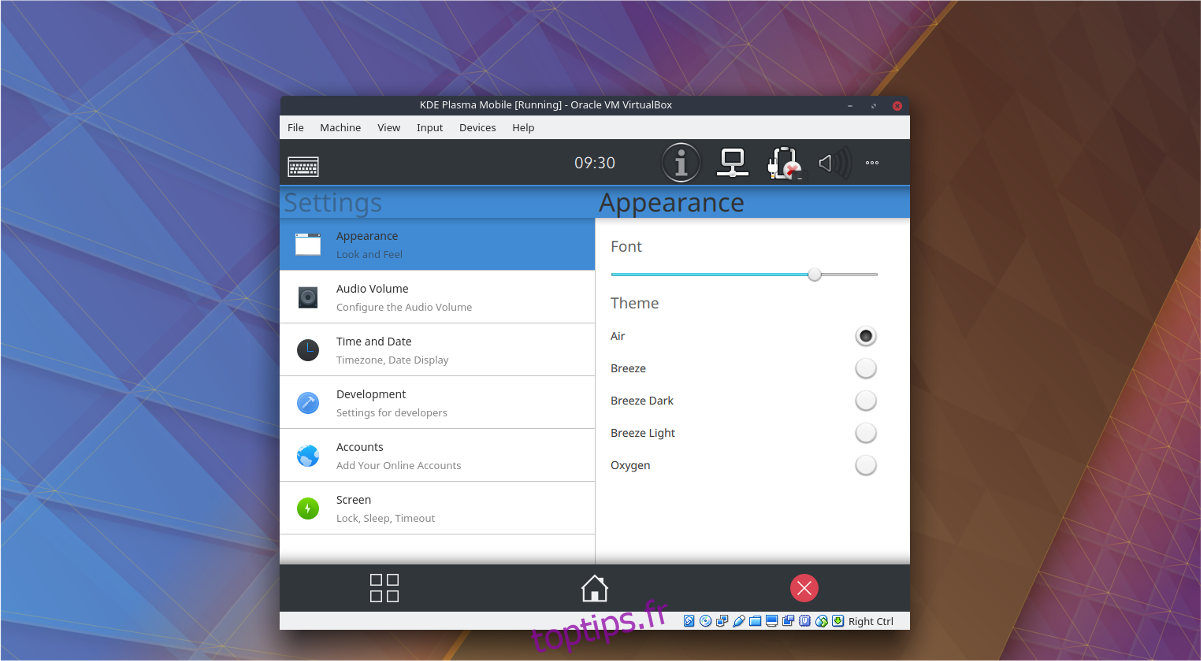
Pour ouvrir une application dans Plasma Mobile, cliquez sur l’icône carrée située en bas à gauche de l’écran. De plus, vous pouvez consulter les notifications et accéder aux paramètres en cliquant et en faisant glisser vers le bas depuis la barre d’état supérieure.
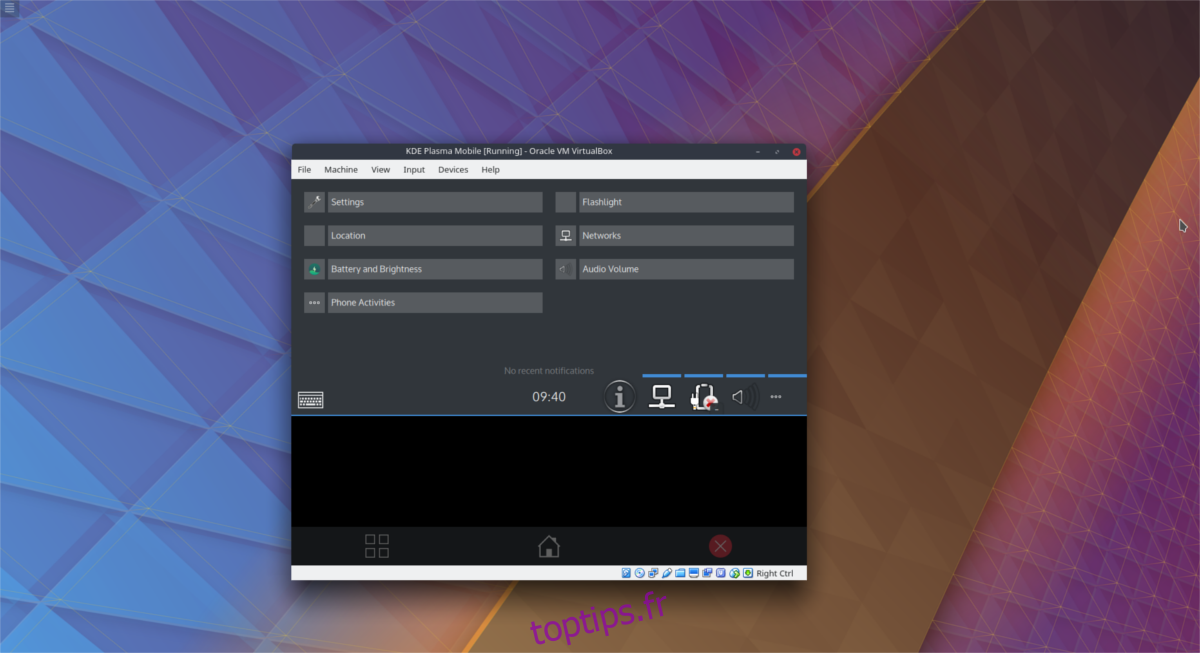
Pour quitter une fenêtre ouverte dans Plasma Mobile, cliquez sur l’icône d’accueil centrale ou fermez l’application avec le bouton X rouge à droite.